შეამოწმეთ თქვენი Mute Switch
უპირველეს ყოვლისა: შეამოწმეთ ზარის/ჩუმი გადამრთველი თქვენი iPhone-ის მარცხენა მხარეს, რათა დარწმუნდეთ, რომ ის არ არის ჩართული. ჩამრთველი ავლენს წითელ ზოლს მუნჯი მდგომარეობაში ყოფნისას, ამიტომ გადააბრუნეთ სხვა პოზიციაზე, თუ ის წითლად გამოიყურება.
შეამოწმეთ თქვენი ზარის ხმა
მაშინაც კი, თუ თქვენი ტელეფონი არ არის დადუმებული, თუ ზარის ხმა ძალიან დაბალზეა დაყენებული, შეიძლება მისი ვიბრაციის ხმაზე მაღლა ვერ გაიგოთ. ნაგულისხმევად, ტელეფონის ხმის ღილაკები არეგულირებენ ზარის ხმას ნებისმიერ დროს, როდესაც არ უსმენთ მუსიკას, არ უყურებთ ვიდეოს ან არ თამაშობთ თამაშს, მაგრამ iOS 7 და 8-ის პარამეტრებს შეუძლიათ გამორთონ ეს ფუნქცია. სცადეთ ხმის აწევა და თუ ტელეფონში არ გამოჩნდება ხმის ზოლი წარწერით „ზარი“, შეამოწმეთ ხმები გვერდი პარამეტრების აპში.
დღის ვიდეო
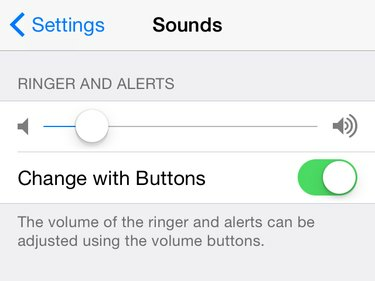
თუ ღილაკებით შეცვლა გამორთულია, ღილაკები ცვლის მხოლოდ მედიის ხმას.
სურათის კრედიტი: სურათი Apple-ის თავაზიანობით
Ჩართვა შეცვლა ღილაკებით ზარის ხმის დასარეგულირებლად ხმის ღილაკებით, ან დააყენეთ ზარის ხმა რინგერი და გაფრთხილებები
რჩევა
ხმების ვარიანტები ასევე გთავაზობთ პარამეტრებს ვიბრაციის გამორთვისთვის, რაც დამოკიდებულია ზარის/ჩუმი გადამრთველის პოზიციიდან: ვიბრაცია რინგზე და ვიბრაცია Silent-ზე.
გადამრთველის პრობლემების ირგვლივ მუშაობა
გატეხილი, ჭუჭყიანი ან ჩარჩენილი ზარის/ჩუმი გადამრთველი შეიძლება გააჩუმოს თქვენი ტელეფონი მაშინაც კი, როცა ის არ ჩანს, რომ გადამრთველი მდუმარე მდგომარეობაშია და ხმის რეგულირება არ დაგვეხმარება. ამოიღეთ ტელეფონი ყუთიდან, თუ გაქვთ, ჩართეთ ეკრანი, დარწმუნდით, რომ გადამრთველი არ არის ჭუჭყიანი და სცადეთ გადამრთველის ჩართვა და გამორთვა. ტელეფონი უნდა ვიბრირებდეს და აჩვენოს სიტყვა "ჩუმად", როცა დადუმთ, შემდეგ კი აჩვენოს ზარის ხმა, როცა გამორთავთ. თუ ეს ასე არ მოხდა, თქვენი გადამრთველი შეიძლება გატეხილი იყოს. ა შეკეთება ან შეცვლა Apple-ის მეშვეობით საუკეთესო გამოსავალია გრძელვადიან პერსპექტივაში, მაგრამ ამასობაში მოხსენით თქვენი ტელეფონი ამ გამოსავლის გამოყენებით:
Ნაბიჯი 1:
Გააღე გენერალი გვერდი პარამეტრების აპში და შეეხეთ ხელმისაწვდომობა. გადადით ქვემოთ ინტერაქციის განყოფილებაში და გახსნაAssistiveTouch.
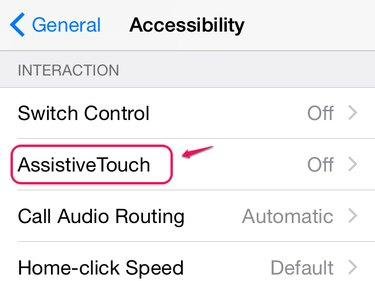
AssistiveTouch ასევე მუშაობს, როგორც მთავარი ღილაკის ალტერნატივა.
სურათის კრედიტი: სურათი Apple-ის თავაზიანობით
ნაბიჯი 2:
Ჩართვა AssistiveTouchდა დაინახავთ, რომ ღილაკი გამოჩნდება ეკრანის ზედა ნაწილთან. ეს ღილაკი ხსნის AssistiveTouch-ის ფუნქციებს და ის გამოჩნდება ნებისმიერი აპის თავზე, რომელიც გაქვთ გახსნილი. დააჭირეთ ღილაკს.

შეეხეთ და გადაიტანეთ AssistiveTouch ღილაკის განსათავსებლად.
სურათის კრედიტი: სურათი Apple-ის თავაზიანობით
ნაბიჯი 3:
შეეხეთ მოწყობილობა და მერე დადუმების მოხსნა თქვენი ტელეფონის დადუმების გასახსნელად. ეს პარამეტრი არღვევს Ring/Silent გადამრთველს, ასე რომ, ის მუშაობს მაშინაც კი, თუ გადამრთველი ჩამრთველია დადუმების მდგომარეობაში. შეეხეთ ეკრანზე სადმე სხვაგან AssistiveTouch მენიუს დასამალად. როდესაც კვლავ დაგჭირდებათ ტელეფონის დადუმება, გახსენით AssistiveTouch მოწყობილობის გვერდზე და შეეხეთ დადუმება.
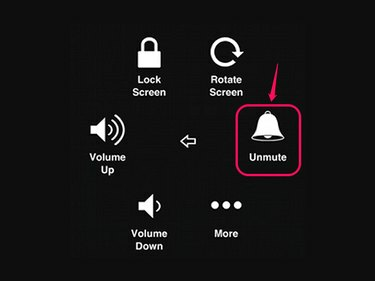
მოწყობილობის ოფციები ასევე შეიცავს ხმის გაზრდის და შემცირების ღილაკებს.
სურათის კრედიტი: სურათი Apple-ის თავაზიანობით
რჩევა
AssistiveTouch ღილაკის ყოველ ჯერზე ხელახლა გახსნის გარეშე AssistiveTouch ღილაკის საჩვენებლად ან დასამალად, მიამაგრეთ AssistiveTouch Accessibility Shortcut-ს. გადაახვიეთ ხელმისაწვდომობის პარამეტრების ბოლოში, შეეხეთ ხელმისაწვდომობის მალსახმობი და აირჩიე AssistiveTouch. მომავალში, სამჯერ დააჭირეთ ღილაკს საწყისი ნებისმიერი ეკრანიდან, რათა ჩართოთ ან გამორთოთ AssistiveTouch.
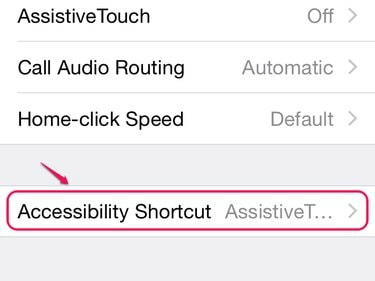
შეგიძლიათ ერთდროულად ჩართოთ წვდომის რამდენიმე მალსახმობი.
სურათის კრედიტი: სურათი Apple-ის თავაზიანობით




